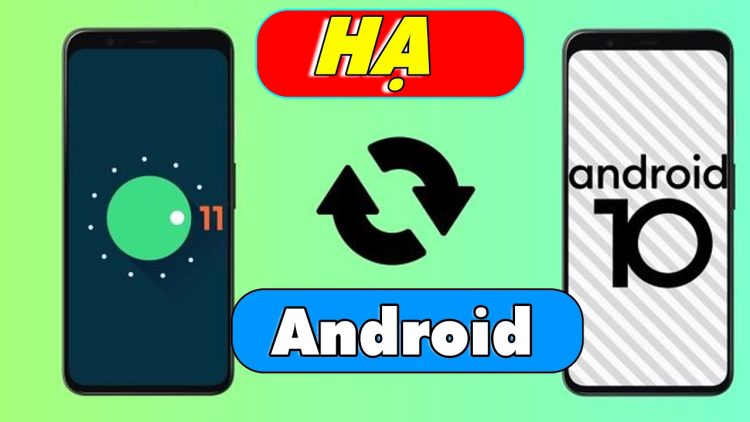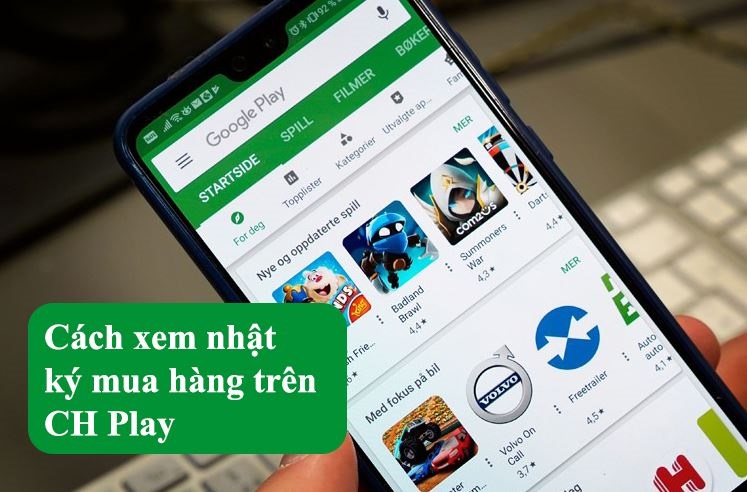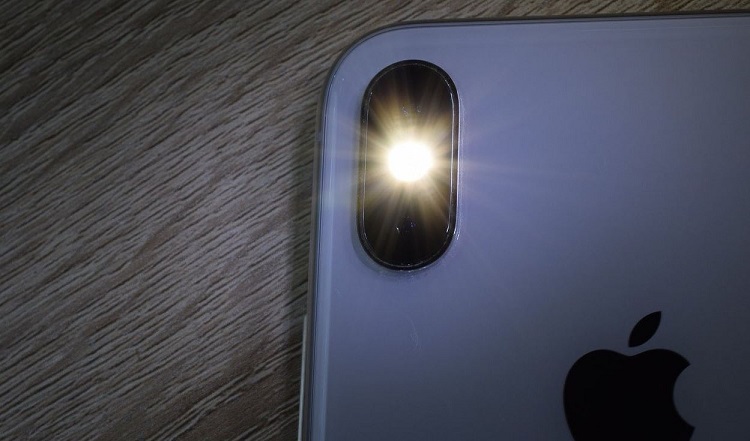Lỗi Google Map không hiển thị tốc độ trên iPhone và cách fix nhanh lẹ
Lỗi Google Map không hiển thị tốc độ trên iPhone không phải là một vấn đề gì đó quá nghiêm trọng. Tham khảo ngay bài viết của Blog Chăm Chỉ để có thể nhanh chóng khắc phục.
Google Map là một ứng dụng quá đỗi quen thuộc với những ai thường xuyên lái xe. Đây là ứng dụng cho phép người dùng tìm đường một cách nhanh lẹ và có độ chính xác cao. Với sự phát triển của công nghệ, Google Map đã có thể hiển thị tốc độ khi di chuyển. Đây là điều cần thiết để đảm bảo an toàn khi lái xe. Thế nhưng gần đây có khá nhiều người phàn nàn về lỗi Google Map không hiển thị tốc độ trên iPhone. Vậy nguyên nhân và cách giải quyết của vấn đề này là gì? Cùng xem nội dung tiếp theo của Blog Chăm Chỉ để biết câu trả lời nhé!
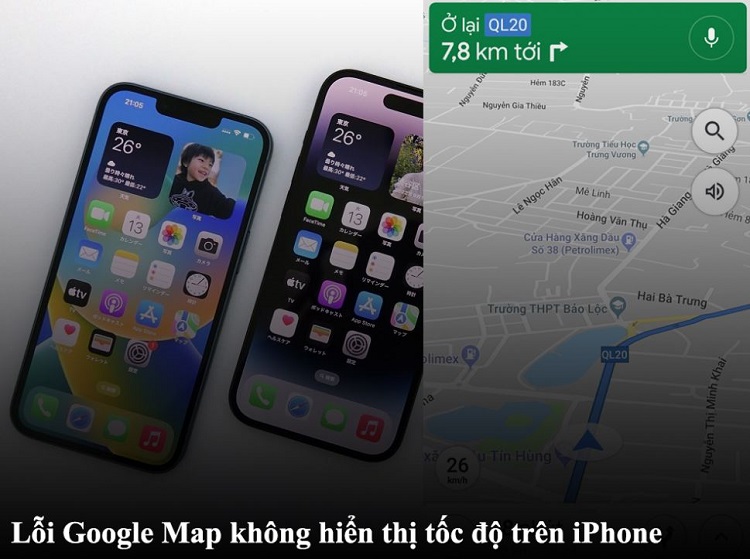
Lỗi Google Map không hiển thị tốc độ trên iPhone xuất phát từ đâu?
Nội dung
Tình trạng Google Map trên iPhone không hiển thị tốc độ là một tình trạng khá phổ biến. Lỗi này có thể xuất phát từ một số nguyên nhân khách quan như sau:
1: Google Map trên thiết bị của bạn chưa được cập nhật
Vâng! Nguyên nhân đầu tiên và thường gặp nhất, chính là do Google Map trên thiết bị của bạn chưa được cập nhật phiên bản mới nhất. Do tính năng hiển thị tốc độ chỉ hoạt động trên các phiên bản mới. Do đó khi phiên bản Google Map quá cũ thì sẽ không sử dụng được tính năng này.
2: Bạn chưa bật tính năng hiển thị tốc độ trên Google Map
Để Google Map có cảnh báo tốc độ trên iPhone, người dùng cần phải kích hoạt tính năng này. Với những trường hợp người dùng không quen thao tác và không biết cách bật. Tính năng này sẽ không thể hoạt động được.
3: Tín hiệu GPS kém
Trong trường hợp bạn đã bật cảnh báo tốc độ trên Google Maps trên iOS nhưng nó vẫn không hoạt động. Khả năng cao là lúc này bạn đang di chuyển vào những khu vực có tính hiệu GPS kém. Trường hợp này thường xảy ra khi bạn đi vào đường hầm hoặc rừng cây…
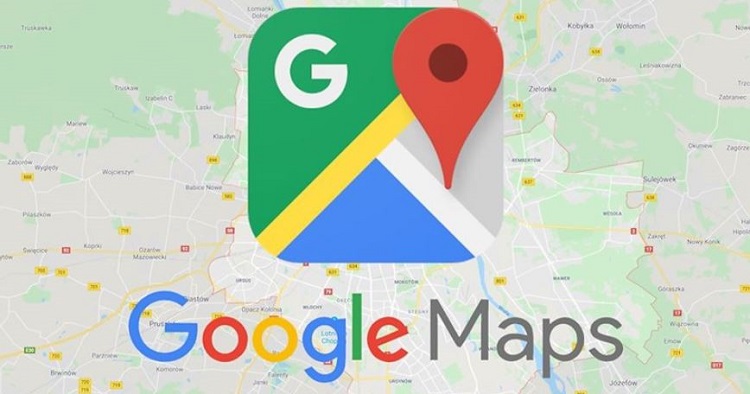
Cách khắc phục lỗi Google Map không hiển thị tốc độ trên iPhone
Sau khi đã nắm rõ những nguyên nhân khiến cho Google Map trên iPhone không hiển thị tốc độ. Bây giờ chúng ta sẽ dựa vào những nguyên nhân này để có được cách khắc phục hiệu quả nhất.
1: Cập nhật Google Maps trên điện thoại của bạn
Đầu tiên hãy truy cập vào App store trên iPhone của bạn. Sau đó tìm kiếm với từ khóa Google Map. Nếu nhận thấy ứng dụng có phiên bản mới thì hãy tiến hành cập nhật.
2: Bật tính năng hiển thị tốc độ trên Google Map
- B1: Đầu tiên, hãy mở ứng dụng Google Map trên điện thoại iPhone của bạn. Sau đó nhấn chọn vào icon hình đại diện ở góc trên bên phải màn hình ứng dụng.
- B2: Nhấn chọn vào mục cài đặt.
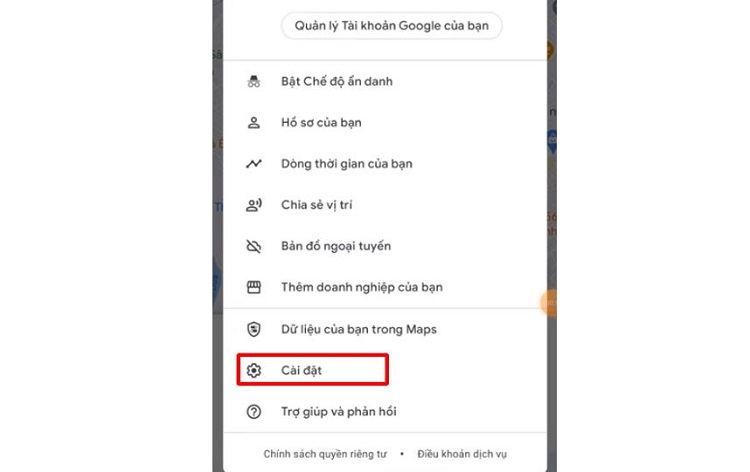
- B3: Nhấn chọn vào mục “cài đặt cách đi theo chỉ dẫn”.
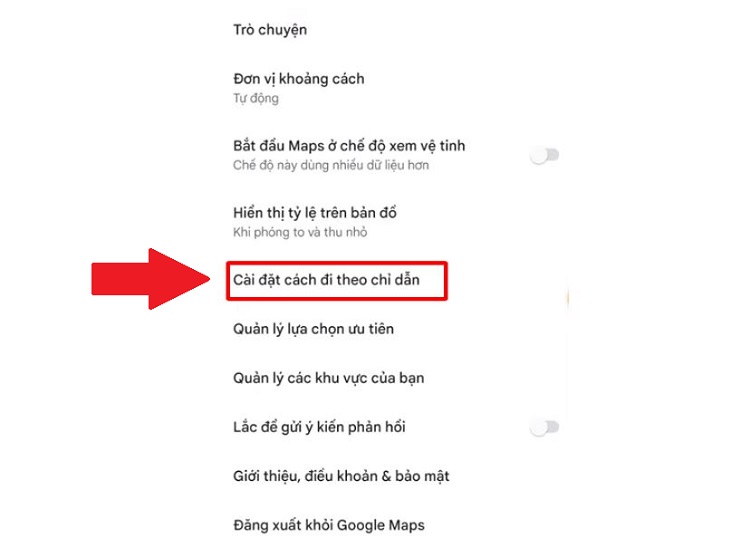
- B4: Kích hoạt công tắc ở mục “đồng hồ tốc độ”.
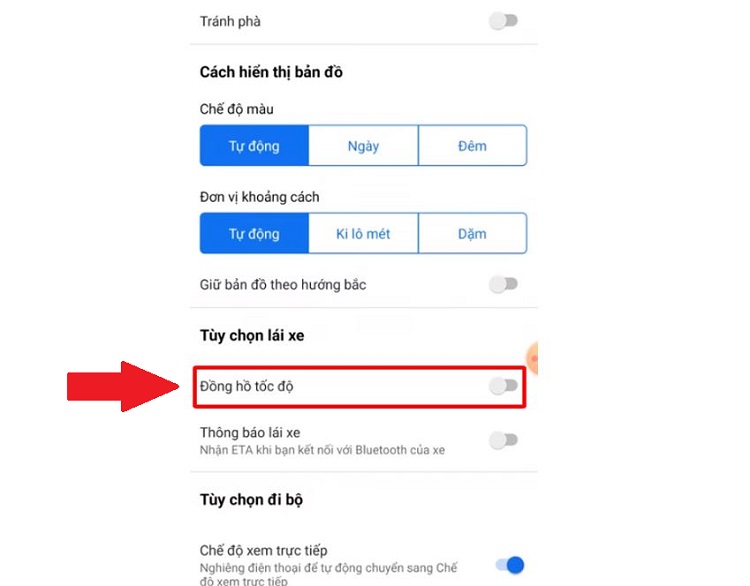
Như vậy là chúng ta đã có thể cài đặt hiển thị tốc độ Google Map trên iPhone một cách cực kỳ đơn giản.
3: Di chuyển đến địa điểm khác
Trong trường hợp bạn di chuyển vào các khu vực như đường hầm hoặc đồi núi cây cối rậm rạp. Đừng quá lo lắng khi Google Map không hiển thị tốc độ. Chỉ cần bạn di chuyển khỏi khu vực này thì mọi thứ sẽ trở lại bình thường.
4: Khởi động lại điện thoại
Một vài trường hợp lỗi phần mềm không rõ có thể gây ảnh hưởng đến hoạt động của Google Map. Để khắc phục điều này một cách nhanh chóng thì bạn hãy thử khởi động lại iPhone của mình. Phương pháp này khá đơn giản nhưng cũng rất hiệu quả trong những trường hợp như thế này.
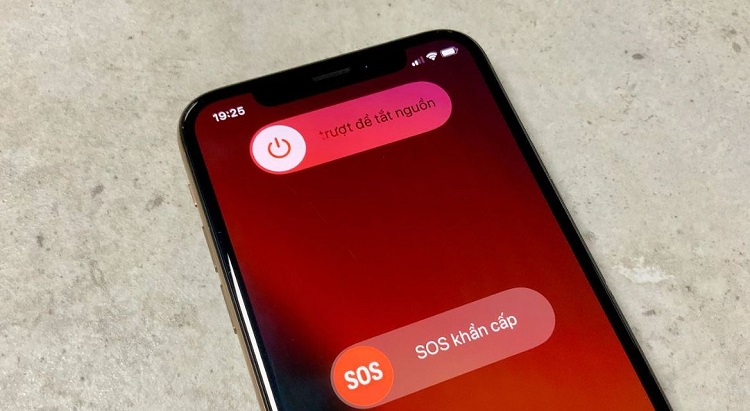
Trên đây là một vài thông tin liên quan đến lỗi Google Map không hiển thị tốc độ trên iPhone. Hi vọng những thông tin này sẽ giúp cho bạn thuận tiện hơn trong việc sử dụng Google Map.
XEM THÊM
- Tại sao chuyển vùng vẫn không tải được Xingtu trên iOS
- Giải đáp: Tại sao dung lượng bộ nhớ trên iPhone không hiển thị?